win7系统还原后无法使用怎么办,解决win7还原系统后不能使用的方法
时间:2016-03-10 来源:互联网 浏览量:
系统在升级或者更新完之后出现问题的话我们可以选择还原到之前的系统,那么win7系统还原后无法使用怎么办?为什么会出现这个种情况?要怎么解决win7系统还原后不能用的问题?下面就是解决方法,有需要的用户可以看看。
解决win7还原系统后不能使用的方法:
1、在使用系统还原功能时是必须开启Microsoft Software Shadow Copy Provider服务的,检查是否没有开启此服务的原因,或是优化软件将此服务关闭了。
2、点击“开始——搜索”,在搜索框中输入“services”命令按回车,在搜索出的services.exe上双击打开服务管理器,找到并双击Microsoft Software Shadow Copy Provider服务项,将启动类型改为开启即可,点击“应用——确定”即可。
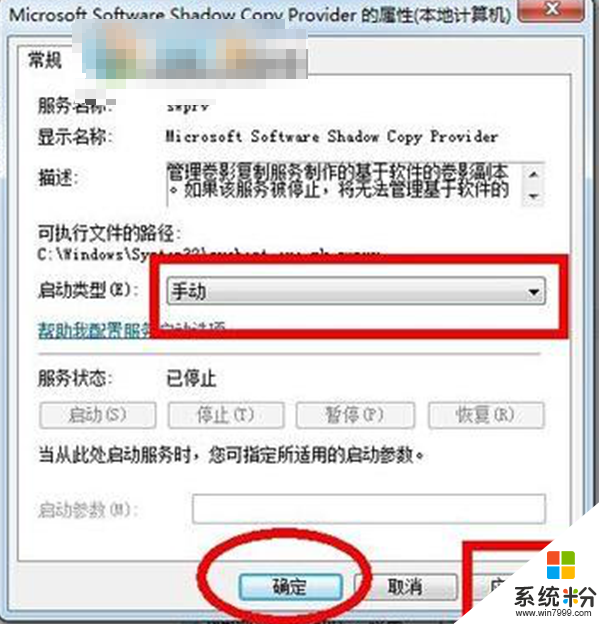
2、检查是否C盘没有开启系统保护原因,打开即可,具体操作是:在“计算机”图标上右击选择属性,点击左侧的系统保护,看看是否C盘开启了系统还原,如果没有的话,点击配置,然后在打开的配置窗口中,选择“还原系统配置和以前版本的文件”。
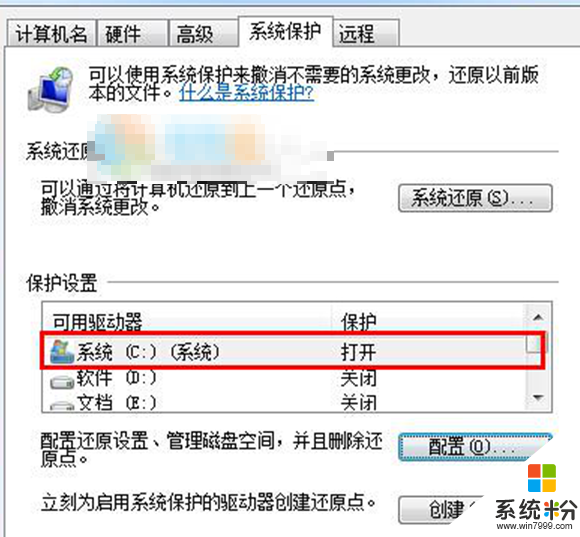
3、检查是否没有设置还原点的原因,如果是的话,点击创建即可。
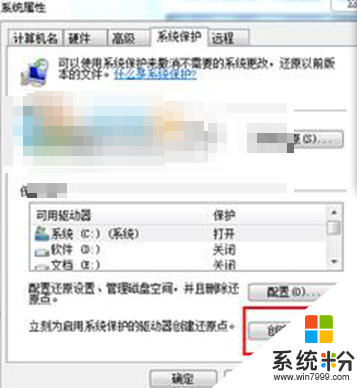
通过上面几个步骤,我们就可以恢复win7系统还原(系统保护)到正常状态了,希望对大家有帮助。想进一步了解win7系统的话,欢迎进入win7 64位旗舰版下载。
我要分享:
Win7系统教程推荐
- 1 win7屏幕密码 Win7设置开机锁屏密码的方法
- 2 win7 文件共享设置 Win7如何局域网共享文件
- 3 鼠标左键变右键右键无法使用window7怎么办 鼠标左键变右键解决方法
- 4win7电脑前置耳机没声音怎么设置 win7前面板耳机没声音处理方法
- 5win7如何建立共享文件 Win7如何共享文件到其他设备
- 6win7屏幕录制快捷键 Win7自带的屏幕录制功能怎么使用
- 7w7系统搜索不到蓝牙设备 电脑蓝牙搜索不到其他设备
- 8电脑桌面上没有我的电脑图标怎么办 win7桌面图标不见了怎么恢复
- 9win7怎么调出wifi连接 Win7连接WiFi失败怎么办
- 10w7系统麦克风不能说话 win7麦克风没有声音怎么调整设置
Win7系统热门教程
- 1 win7电脑桌面的图标全部消失了,只剩下汉字怎么处理? win7电脑桌面的图标全部消失了,只剩下汉字如何处理?
- 2 win恢复出厂设置 win7系统恢复出厂设置方法
- 3 打开ghost win7系统中的文件夹,出现的却是搜索界面怎么解决 打开ghost win7系统中的文件夹,出现的却是搜索界面如何解决
- 4win7下DirectDraw无法被禁用的解决方法
- 5win7 32位系统管理员帐户密码不能更改怎么解决 win7 32位系统管理员帐户密码不能更改如何解决
- 6怎么解决win7旗舰版找不到宽带连接 win7旗舰版找不到宽带连接的解决方法
- 7win7安装完驱动提示“无法驱动这个硬件”怎么回事
- 8win7资源管理器停止工作原因 windows资源管理器停止工作原因分析
- 9win7系统怎样更改用户账户名称
- 10如何解决Win7安装虚拟光驱后导致物理光驱无法使用
最新Win7教程
- 1 win7屏幕密码 Win7设置开机锁屏密码的方法
- 2 win7怎么硬盘分区 win7系统下如何对硬盘进行分区划分
- 3 win7 文件共享设置 Win7如何局域网共享文件
- 4鼠标左键变右键右键无法使用window7怎么办 鼠标左键变右键解决方法
- 5windows7加密绿色 Windows7如何取消加密文件的绿色图标显示
- 6windows7操作特点 Windows 7的特点有哪些
- 7win7桌面东西都没有了 桌面文件丢失了怎么办
- 8win7电脑前置耳机没声音怎么设置 win7前面板耳机没声音处理方法
- 9多个程序或窗口之间切换 如何在windows7中利用快捷键切换多个程序窗口
- 10win7资源管理器停止工作原因 windows资源管理器停止工作原因分析
